WordPress
Si può scaricare l’ultima versione di WordPress, posizionarla nella cartella /public_html e scompattarla, usando Firefox, Nautilus e il mouse.
Tuttavia usando il Terminale si fa più velocemente, io ho salvato un file di testo con le varie istruzioni che copio-incollo nel Terminale e posso garantire che si fa tutto più velocemente.
Ecco i comandi utili per il Terminale:
cd ~/public_html
wget http://wordpress.org/latest.tar.gz
tar xvfz latest.tar.gz
sudo chown -R nomeutente:nomeutente wordpress
La prima riga serve per posizionarsi con il Terminale nella directory /public_html, ed è un passaggio superfluo se avete installato nautilus-open-terminal, un Add-On per Nautilus che consente di aprire il Terminale nella directory corrente cliccando col il tastro destro in uno spazio vuoto e selezionando la voce Apri nel Terminale.
La seconda riga scarica l’ultima versione di WordPress, la terza riga la scompatta e la quarta assegna la propietà del file all’utente (modificare nomeutente con il nome del vostro account Linux).
Naturalmente se volete installare più siti in locale è possibile rinominare WordPress con il nome del vostro sito.
Quindi se WordPress è stato scompattato nella directory ~/public_html sarà raggiungibile dal browser dall’indirizzo
http://localhost/TUO_NOME/
se invece è stato scompattato in una directory all’interno di ~/public_html sarà raggiungibile all’indirizzo
http://localhost/TUO_NOME/NOME_CARTELLA
ad esempio
http://localhost/TUO_NOME/Wordpress
Naturalmente per poter installare WordPress e farlo funzionare sarà necessario inserire i dati di utente, del database e della password nel file wp-config.php di WordPress.
Il blog locale è vuoto, il metodo più semplice per spostare l’archivio è usare la funzione Esporta/Importa di WordPress. Esportare post dal dominio e importarli in locale.
Questo basta e avanza per far girare il sito in locale e poter lavorare sui nuovi temi, testare nuovi plugin etc.
Tuttavia questo metodo non importa le tags e inoltre non mantiene gli ID dei vari post e delle categorie. Bisogna ricordarsi di questa differenza se ad esempio si includono o escludono post o categorie dal tema tramite numerazione ID.
Se invece si vuole creare un clone perfetto che mantenga l’esatta numerazione di post e categorie e di tutte le impostazioni del blog e dei vari plugin, sarà necessario convertire il database che abbiamo sul dominio.

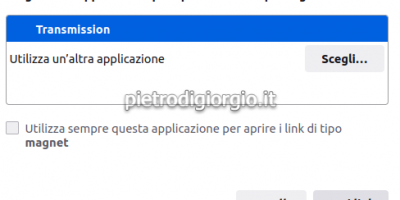
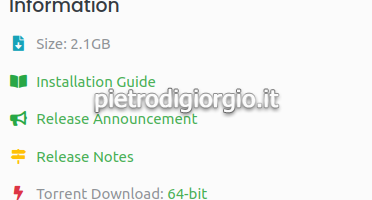
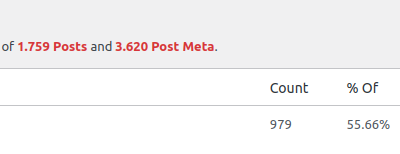
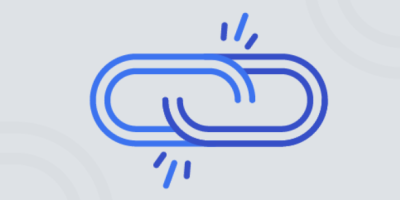
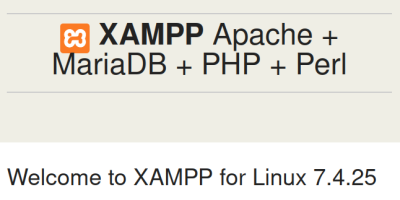
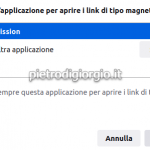
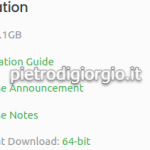
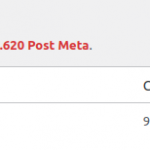
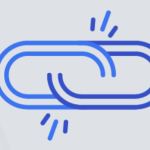
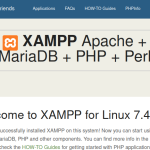

matteo
Grande otima guida,
vorrei farmi un mio sito, caricando tutto sul mio pc a casa.
ho un ip dinamico per cui mi sono registrato su dyndns per convertire ip dinamico ogni volta che mi collego ad internet.
ora ti chiedo se voglio farmi un sito http://www.matteo.org che gira sul pc locale devo:
registrare il domino http://www.matteo.org?
come faccio a convertire o a dire dyndns o o a indicare che http://www.matteo.org sono io, e che pertanto se un mio amico abituato a digitare matteo.dyndns.org ora puo semplicemente digitare http://www.matteo.org?
altrimenti per partire quale freewehostin o hosting a basso costo suggerisi?
grazie
pi3tr0
non ho idea di come funzioni dyndns
questa guida ti spiega come fare girare wordpress in locale, ad esempio questo URL sul mio PC locale è raggiungibile all’indirizzo http://localhost/pietro, ma è solo per uso privato, non ho idea di come farlo visitare dall’esterno, probabilmente con un URL tipo http://MIO_INDIRIZZO_IP/pietro o qualcosa del genere, ho provato solo una volta ad accedere da un secondo PC ma il mio firewall non mi faceva accedere
per prima cosa devi registrarti il dominio e poi dovresti avere una connessione con indirizzo statico, avere un pc dedicato a server acceso e connesso 24/24
una cosa del genere inizia a balenarti per la testa solo quando hai grossissimi volumi di traffico e in ogni caso credo che in quei casi la soluzione sia comprarsi/affittarsi un server e tenerlo presso una web-farm
se invece il sito locale ti serve solo per far “entrare” i tuoi amici solo in certe ore della giornata in quel caso puoi farlo anche con indirizzo IP variabile, gli comunichi l’indirizzo in chat e via